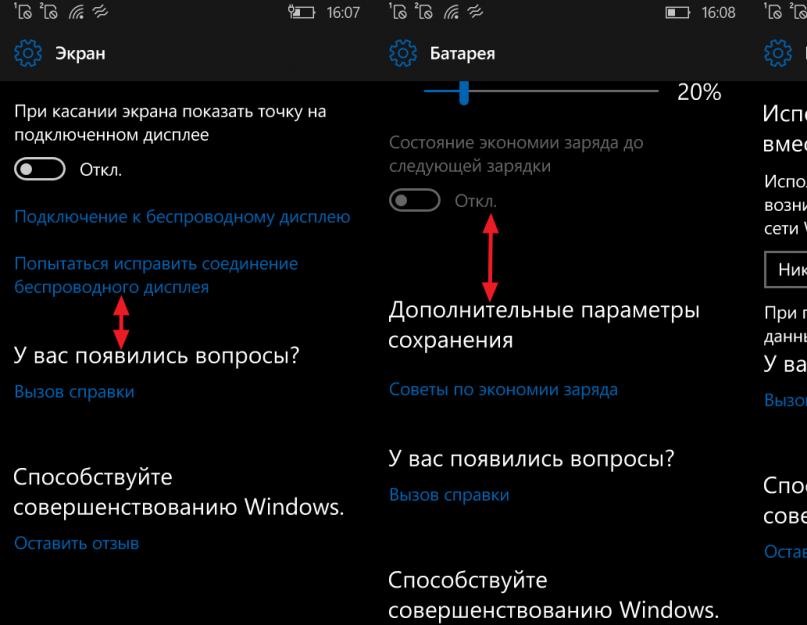25 апреля 2017 года Microsoft начнёт рассылку Windows 10 Mobile Creators Update. В этой статье я решил рассказать, какие новые функции станут доступны пользователям, что исчезло из системы, а также выразить своё мнение в общем по поводу этого обновления.
Предупреждение : в обзоре присутствует личное субъективное мнение автора, поэтому обзор относится к категории "Мысли вслух".
Какие устройства получат обновление
Обновление лишь для небольшой части модельного ряда Lumia, а также для нескольких смартфонов других производителей. Список выглядит следующим образом:
- Microsoft Lumia 550, 640, 640 XL, 650, 950 и 950 XL.
- Alcatel IDOL 4S и OneTouch Fierce XL.
- HP Elite x3.
- 4 модели только для японского рынка: Lenovo Softbank 503LV, MCJ Madosma Q601, Trinity NuAns Neo и VAIO VPB051.
Как видно, все Lumia 2-ого и 3-его поколений отсутствуют в списке.
Подобный шаг со стороны Microsoft выглядит довольно странным. Доля Windows Phone на рынке сейчас составляет около 1%, поэтому отказ от множества устройств ещё больше уменьшит её. С другой стороны, в этом есть и кое-какая логика. Во-первых, девайсы 3-его поколения действительно старые, что влечёт за собой проблемы с драйверами и оптимизацией. Нужно переписывать их микропрограммное обеспечение, что дорого и вряд ли выгодно. Во-вторых, 62% устройств на Windows 10 Mobile - это как раз Lumia 4-ого и 5-ого поколений. То есть модельный ряд сокращён сильно, но большинство пользователей Windows 10 Mobile всё-таки получат Creators Update.
Ситуация с другими производителями, смартфоны которых получат Creators Update, довольно плачевная. Alcatel IDOL 4S - флагман, который пока недоступен в России и странах СНГ. Alcatel OneTouch Fierce XL - бюджетный смартфон с не самым новым железом на борту, почти аналогичный Lumia 550/650. К слову, найти его в российских интернет-магазинах мне также не удалось. 4 смартфона от японских компаний можно купить и использовать только в Японии. Единственным смартфоном, доступным для российских пользователей, является HP Elite X3, который, несмотря на все свои фишки, слишком дорогой для большинства пользователей.
Отдельно стоит отметить смартфоны от Acer. Возможно, кто-то ещё помнит, что компания выпустила 2 девайса на Windows 10 Mobile - флагман Liquid Jade Primo и бюджетную модель M330. Их в списке нет, и скорее всего они останутся без Creators Update. Напомню, что Liquid Jade Primo не получил даже Anniversary Update (хотя младшая модель, M330, его получила).
Что нового в Windows 10 Mobile Creators Update (1703)
Изменений в обновлении для смартфонов довольно мало, причём часть недоступна для стран СНГ. Тем не менее небольшой список нововведений составить всё-таки можно.
Инженеры Microsoft не смогли обойтись без удаления определенных функций из системы. На этот раз из Windows исчезли следующие возможности:
- Уголок приложений . Напомню, в предыдущем крупном обновлении был удалён Детский уголок . На данный момент в системе отсутствует какой-либо способ разделить рабочее пространство для нескольких пользователей.
- Ручные настройки Wi-Fi . В Windows 10 Mobile 1607 вы могли , который позволял вручную настроить DNS, IP-адрес и другие параметры Wi-Fi. Обновление страницы настроек Wi-Fi в 1703 удалило эту функциональность.
- Отключение лимита на загрузку данных по сотовой сети . В Windows 10 Mobile 1607 был доступен . Пользователи сообщают, что в версии 1703 он уже не работает.
Возможно, этот список неполный, и позже мы узнаем о других вещах, которые больше не работают в Windows 10 Mobile Creators Update.
Субъективная оценка нововведений
Список изменений - вещь довольно интересная, но ещё интереснее узнать, как это всё работает. Я тестировал обновление на нескольких устройствах и изучал отзывы инсайдеров по этому поводу. У меня накопилось достаточно впечатлений по этому поводу, о которых я и расскажу.

Что обещали, но не добавили в Windows 10 Mobile Creators Update
На конференции Microsoft Ignite, Build и мероприятии, посвящённом Creators Update, Microsoft успела порадовать нас фишками, которые будут доступны в обновлении. Большинство представленных нововведений разработчики предпочли проигнорировать и не добавлять.

Конечно, наверняка большинство (или даже все) этих нововведений находятся в разработке и будут представлены в следующих обновлениях, но зачем было их показывать на презентациях за год-два до этого? Ответа на этот вопрос мы не получим.
Вывод
Субъективно, Creators Update для смартфонов является минорным обновлением. Тем не менее мелочи, которые могут порадовать владельцев поддерживаемых устройств, тут все-таки присутствуют. Будем надеяться, что Microsoft отнесётся к разработке будущих обновлений Windows 10 Mobile серьёзнее, и список нововведений не будет состоять из одних только мелочей.
Крупные обновления для Windows 10, в отличие от предыдущих версий этой ОС, уже не носят «скучные» обозначения вроде Service Pack 1 – каждое из них получает свое собственное название. Так, первое обновление, до версии 1511, получило название November Update (по месяцу, в который оно увидело свет), второе обновление – 1607, назвали Anniversary Update (в честь годовщины релиза Windows 10). И вот пришла пора очередного, третьего по счету апдейта. Здесь Microsoft отошла от практики привязки к юбилейным датам (а возможно, просто не оказалось под рукой подходящего дня календаря), и версия 1703 была названа Creators Update («обновление для дизайнеров» в русской версии) – потому что это обновление фокусируется на создании контента и игровых возможностях системы.
Как получить?
С 11 апреля Windows 10 Creators Update должна быть доступна в качестве обычного обновления через Windows Update для всех пользователей Windows. Если оно не загружается автоматически, его можно установить вручную: уже с 5 апреля фирменная утилита Windows 10 Update Assistant («Помощник по обновлению до Windows 10»), доступная на официальном сайте , (загружается по первой ссылке, Update now) позволяла обновить систему до версии 1703. В зависимости от соединения с интернетом и конкретной конфигурации ПК, процедура обновления может занять час и даже больше, поэтому перед ее началом лучше убедиться, что в ближайшее время компьютер вам не понадобится. Еще один вариант – установить последнюю версию Windows 10 «начисто», с нуля. Для этого понадобится загрузить утилиту Media Creation Tool (доступна на той же официальной странице, но уже по второй ссылке, Download tool now) и с ее помощью либо обновить текущую систему, либо создать загрузочный носитель для установки Windows 10 на другом ПК.
Меню «Пуск»
Microsoft продолжает «допиливать» новый вариант меню «Пуск»: теперь плитки приложений можно объединять в папки (для этого достаточно перетянуть одну плитку поверх другой) – выглядит это как плитка, внутри которой нарисованы мелкие пиктограммы находящихся в ней программ. Правда, пока эта функция кажется несколько сырой – присвоить имя такой папке нельзя, а ее открытие поначалу вызывает недоумение (все содержащиеся в папке приложения «вываливаются» в ленту под ней в виде целого блока плиток).




Далее, если в этом меню вы пользуетесь исключительно плитками, и список установленных приложений вам не интересен, его теперь можно скрыть с помощью соответствующей опции в «Параметрах» («Персонализация» - «Пуск»). В результате меню будет выглядеть гораздо компактнее, а список приложений всегда можно вызвать с помощью соответствующей кнопки в левом верхнем углу.





Учитывая, что нужную программу можно по-прежнему найти, просто начав набирать ее название, такой компактный вариант основного меню вполне имеет право на жизнь.
Microsoft Edge
Компания продолжает развивать свой браузер, постепенно добавляя ему все новую функциональность (например, летом 2016, в Anniversary Update, Edge уже получил поддержку сторонних расширений). В Creators Update у Microsoft Edge появилась возможность сохранить все вкладки текущего сеанса (две кнопки в левом верхнем углу): кроме своей основной задачи (отложенное на будущее чтение открытых сейчас вкладок), эту функцию можно использовать также для наведения порядка в панели вкладок, если вы привыкли держать открытыми по несколько десятков сайтов за раз. Стоит отметить, что сохраненные в боковую панель вкладки не держатся в памяти – при вызове такого сеанса все сайты загружаются по новой.




Кроме этого, для работы с вкладками появился еще один инструмент – панель предпросмотра миниатюр открытых сайтов (вызывается кнопкой «стрелка вниз» справа от кнопки открытия новой вкладки).

Из незаметных на первый взгляд улучшений, новая версия Edge может похвастаться поддержкой онлайн-платежей на базе Web Payments API, стримингом фильмов в Netflix в 4K, чтением электронных книг в формате EPUB, поддержкой нового алгоритма сжатия Brotli и отключенным по умолчанию Flash.
Кортана
Виртуальная помощница Кортана также получила свою порцию улучшений. Например, теперь она «управляет» первичной настройкой системы после установки, может напомнить вам, над чем вы недавно работали (причем не только на текущем устройстве, но и на других, где вы заходили под этой же учетной записью), а также умеет самостоятельно создавать напоминания, основываясь на отправленной почте. Однако в наших реалиях это все представляет лишь теоретический интерес – Кортана по-прежнему недоступна в нашей стране.
Windows Update
В центре обновления Windows теперь можно приостанавливать установку обновлений на срок до 35 дней (во всех версиях ОС, кроме «Домашней»). Для пользователей Windows 10 Home был увеличен временной период, в течение которого они могут запрещать Windows выполнять перезагрузку для установки обновлений - с 12 до 18 часов в сутки.

Одно из основных нововведений Windows Update – переход на новую унифицированную платформу обновлений Unified Update Platform, которая позволяет уменьшить размер скачиваемых файлов за счет загрузки только тех изменений, которые были реализованы после предыдущих обновлений. Также в Creators Update появилась возможность указывать текущее Ethernet-соединение как лимитное подключение – в случае ограничений по трафику это позволит предотвратить автоматическую загрузку обновлений.

«Ночной свет»
«Ночные» темы оформления, облегчающие восприятие экрана в темное время суток, на мобильных устройствах существуют уже довольно давно, как на уровне системы, так и на уровне отдельных приложений. Для пользователей Windows доступна сторонняя утилита f.lux , изменяющая цветовую температуру изображения на экране в зависимости от времени. И вот теперь Microsoft представила собственную версию такого решения – опцию «Ночной свет» (Night Light). Она позволяет уменьшить долю синего цвета, сделав картинку более «теплой» и приятной для глаз в темное время суток. Быстрое ее включение осуществляется с помощью переключателя в «Центре уведомлений», а настроить поведение «Ночного света» можно в «Параметрах» (раздел «Экран»): здесь можно отрегулировать степень «теплоты» изображения и установить часы работы.





При ручной активации она включается мгновенно, при включении по расписанию процесс «потепления» растягивается на две минуты, что облегчает акклиматизацию к новому стилю. Это все равно слишком быстро по сравнению с f.lux, но в целом появление такого режима в Windows 10 можно только приветствовать.
Игровой режим
Одно из самых громких нововведений в Creators Update – это, конечно, «игровой режим». Он активируется в игровом меню, вызываемом с помощью горячих клавиш Win+G (здесь в настройках надо включить опцию «Использовать игровой режим для данной игры»). После этого Windows ограничит потребление системных ресурсов для запущенных фоновых процессов и предоставит освободившиеся «мощности» игре. Лучше всего это должно влиять на игры из Windows Store, работающие на платформе Universal Windows Platform, однако и в обычных играх, например, из Steam, эта опция также будет работать. Не стоит ожидать какого-то заметного прироста fps, конечно, однако на более «гладкую», без заиканий, производительность, и чуть более быструю загрузку надеяться можно. За пару дней ее использования в World of Warcraft и The Witcher 3 каких-то особых изменений замечено не было, однако в других, более ресурсоемких играх, возможно, действие игрового режима все-таки будет более ощутимым.

Также в игровом меню появилась возможность стриминга игрового процесса, с наложением на него видео с веб-камеры и голоса с микрофона. Тут используется стриминговый сервис Beam, который не так давно был куплен Microsoft, и с его помощью за вашими трансляциями смогут следить все ваши друзья в Xbox Live. Конечно, на Windows-компьютерах эта функция вряд ли сможет подвинуть в сторону тот же Twitch или YouTube, но одновременно с Windows 10 она запускается и на Xbox One, так что со своей задачей – создать собственный простой и удобный стриминг в эко-системе Microsoft – она справится.

Системные приложения
Свою порцию изменений получили и системные приложения. Так, привычный Paint обзавелся более современной «универсальной» версией… и превратился в 3D-редактор. Имеется даже сообщество, в котором можно делиться своими творениями; кроме того, созданные в Paint 3D фигуры могут использоваться как голограммы на устройствах HoloLens. Но в целом, честно говоря, оно выглядит скорее как обоснование названия Creators Update, чем действительно востребованное у широких пользовательских масс приложение. К счастью, старый добрый Paint никуда не делся (и абсолютно не изменился) – так что теперь в системе целых два графических редактора.





В почтовом клиенте Mail папка «Входящие» теперь представлена в виде двух подпапок, Focused (для важной корреспонденции) и Other (название говорит само за себя). Mail сам решает, что и куда складывать, поэтому весьма вероятно, что пользователь вскоре захочет отключить эту опцию и видеть все письма по старинке, в одной папке – к счастью, такая возможность есть.

Аудио- и видеоплееры Groove Music и Movies & TV получили легкое обновление стиля интерфейса и ряд других косметических улучшений (вроде режима просмотра «кадр в кадре» в последнем) – впрочем, в наших условиях они представляют собой весьма условную ценность. В региональном Windows Store отсутствует соответствующий медиаконтент, а в качестве обычных проигрывателей локального аудио и видео они явно уступают целой массе аналогов.

Защитник Windows получил новый интерфейс с несколько странным названием - «Центр безопасности Защитника Windows». Это приложение объединяет под одной «крышей» параметры встроенных антивируса и брандмауэра, плюс в нем же можно управлять настройками семейного доступа и реагировать на отчеты системы о работоспособности (например, обновлять устаревшие или неправильно работающие драйверы).

Итоги
В Windows 10 Creators Update еще много других, мелких и не очень, нововведений и улучшений (снятие скриншота выделенной области по Win+Shift+S, более плавное изменение размеров окон, улучшенное отображение ряда системных утилит на мониторах с высокой плотностью пикселей, быстрый доступ к настройкам VPN, рисование на сенсорном экране поверх снимков в приложении «Фотографии», отображение универсальных приложений в режиме компактного оверлея и т.д., и т.п.). В целом, обновление получилось достаточно масштабным и содержащим много действительно полезных изменений - единственное, что несколько удивляет, это практическое отсутствие улучшений в планшетном режиме использования.
Скачать торрент ISO версию Windows 10 creators update 1703 build 15063 2018
можно на этой странице нашего сайта. В настоящее время это одно из лучших решений от корпорации Microsoft. Это функциональная операционная система, основой для которой послужил образ Windows 10 pro x64. При этом представленная сборка содержит не только непосредственно ОС, но также и перечень необходимых для полноценной работы программ, сюда интегрированы обновления для Windows состоянием на 2018 год, что крайне удобно. Благодаря интеграции активатора, пользователь избавляется от необходимости искать отдельно KMS Auto Pro. Обсудим особенности программы и ее компонентов подробнее.
Информация о файле и торренте:
MD5: D363A10C5DE0590B9E5AFFBECF97E3DD
Активация: Встроена
Язык интерфейса: RU
Windows 10 creators update версия 1703 iso
Размер ISO: 3,53 Gb
Cкачать windows 10 creators update 1703 торрент
ОС Windows 10 x64 (64bit): необходимые требования для установки и работы
Тактовая частота процессора – не менее 1 ГГц.
Оперативное запоминающее устройство – от 2 Гб.
Свободное дисковое пространство - от 20 Гб и более.
Рабочий интерфейс 64-битной win 10 creators update 1703




Windows 10 creators update v. 1703 build 15063.138: программы и приложения, вмонтированные в образ
Представленная сборка Windows 10 creators update v. 1703 build 15063.138 дополнена рядом необходимых программ и приложений. Они позволяют реализовать целый спектр необходимых задач и раскрывают все функциональные возможности системы. В сборку включены такие программы, приложения и утилиты как: Программа Unlocker 1.9.2, Утилита Adobe Flash Player 25 PPAPI, Системная утилита Microsoft Visual C++ 2005-2008-2010-2012-2013-2017 (10.03.2017), NET Framework 3.5 (включает.NET 2.0 и 3.0), Архиватор WinRAR 5.40, Текстовый редактор Notepad++, Программа для работы с изображениями Picasa 3, OneDrive, Архиватор 7-Zip.Это полноценное ПО, которое будет готово к работе сразу после установки. Если у вас остались вопросы или пожелания, то задать их вы можете в комментариях.
Всем привет, любители Windows 10 LTSB У меня вот тоже стоит LTSB, и вот тут весна 2017-го, приходит новая вида 1703 и я думаю, ну все, пора и мне обновиться! Но вот тут прикол, ищу я где скачать Windows 10 LTSB 1703.. ищу и ищу и чето ее нет, я вот думаю, ну наверно она еще не вышла, просто только-только появилась версия Enterprise 1703, а я уже хочу LTSB…
Время шло, через пару дней я снова поискал. И тут опять ничего не нашел, ну я думаю, что за капец такой. Начал рыть инфу, чтобы понять в чем прикол. И все понял. Дело все в том, что LTSB это оч строго стабильнячая система, а вот обновление 1703 это только выпуск новых фишек шмишек, они новые эти фишки и могут пошатнуть стабильную работу LTSB, поэтому LTSB под номером 1703 вообще не запилили. Ибо 1703 это в основном, как я понял, одни фишки шмишки и новые функции мультимедии, ну как-то так. Все это не особо нужно тем, кто сидит на LTSB. Хотя вроде в 1703 улучшен механизм обновления винды, ну что я тут могу сказать, не знаю, у меня винда обновляется нормас, поэтому думаю что пока я как-то переживу без улучшенного механизма этого, потерплю до осени
А что будет осенью, подумаете вы.. Ну как что, ребята, вы что не в теме? Я вас понимаю, я же сам не был в теме, короче осенью будет третье межгалактическое обновление винды: Windows 10 Redstone 3. Вот именно это обновление принесет на своих крыльях заветную версию LTSB, которую все мы ждем, все мы, кто ценит стабильность и отсутствие мультимедийного хлама в винде. Спасибо Майкрософтам вообще что они решили пилить LTSB, а то блин, видел я эту Энтерпрайз, там куча всякого барахла встроенного, что именуется приложениями Метро (вроде как-то так).
Вот я сейчас покажу как называется эта версия LTSB, у меня то 1607, это понятное дело, вот я зажимаю кнопки Win + R и вставляю туда данную команду:

Нажал ОК, отобразилось окно где написана что у меня за винда:

Видите что там написано? LTSB это винда с долгосрочным обслуживанием! У обычной винды, ну которая не LTSB, то там вроде не написано что она с долгосрочным обслуживанием, ну вроде не написано! Вот нашел картинку как написано если не LTSB версия стоит:

Ну вот такие дела ребята, теперь я думаю что вопросы по поводу Windows 10 LTSB 1703 2017 отпали полностью. Нет смысла ее искать, ее тупо нет и не было, увы Да, умельцы запилили подобие Windows 10 LTSB 1703 2017, но поверьте это не более чем просто обычная версия десятки, просто они ее урезали и многое че там выкинули, но вот будет ли работать такая винда стабильно? Тут никто не может дать ответ, те кто ее сделали, то они понятное дело скажут что винда стабильная и все такое..
В чём прикол данной установки? Windows 10 1703 (Creators Update) на нашем ноутбуке\компьютере будет второй, вспомогательной системой, основной является Windows 8.1.
Открываем браузер Хром (в других веб-обозревателях успех не гарантируется). Заходим на официальную страницу загрузки от компании Майкрософт (). Нажимаем клавиши Ctrl+Shift+I. Откроется инструмент для веб-разработчика. Кликаем по кнопке:

Внешний вид страницы поменяется. Переходим на iPhone 6 Plus.

Обновляем страницу. Теперь нам предоставлена возможность скачать образ диска Windows 10 (файл ISO) напрямую. Выбор выпуска.

Нажимаем «Подтвердить».

Выбор языка продукта.


Думаем, как установить Windows 10 второй системой.
Описывать установку с помощью флешек-фигешек и загрузочный дисков — надоело. Сделаем всё более изящно и красиво. Качаем.zip архив GImagex () и отложим в сторонку:).
По скачанному ISO-образу Windows 10 кликаем пр.кн.мыши — Подключить.

Заходим в папку sources:

Копируем файл install.wim:

Вставляем файл install.wim в корень диска (C:).

Открываем Командная строка от имени администратора. Вводим команду: dism /get-wiminfo /wimfile:c:\install.wim

Запоминаем индекс нужной нам системы. Если хотим установить Windows 10 PRO — индекс 1. Больше нравится Windows 10 Home — индекс 2. После чего можно закрыть cmd.

А вот теперь включаем программу GImagex (программа работает без установки на компьютер).

1. Активируем вкладку «Aplly»
2. Находим файл install.wim (лежит в корне диска (C:))
3. Указываем на диск, куда хотим установить новую систему (в моём случае это диск (E:))
4. Image выставим единица, если хотим установить Windows PRO (помните в cmd мы шаманили с индексами)
5. Нажимаем кнопку «Aplly»
После того как программа сделает свою работу, отправляем её на пенсию. Файл install.wim, что лежит в корне диска (C:) отправляем в корзину. Система практически установлена:

Осталось добавить новую систему в Диспетчер загрузки Windows и можно «валить» на перезагрузку. Команда, которая добавит систему в меню загрузки — bcdboot E:\Windows (где (E:), буква диска, куда ведём установку системы).

Идём на перезагрузку. С этого описан процесс установки на диск (E:) — у вас буква диска может быть другая.
После того система будет полностью установлена нужно определится, что у вас будет загружаться по умолчанию, так как теперь первой загружается Windows 10, а не Windows 8.1 (мой случай). Нажимаем клавиши Win+R — прописываем msconfig — Вкладка Загрузка — Выделяем курсором Windows 8.1 — Использовать по умолчанию — Применить — ОК — Перезагрузка.

И перед нами выбор систем:

На этом стало быть всё. Кому интересно узнать про мою основную, горячо любимую Windows Embedded 8.1 Industry Pro, переходите по этой .
Помогите проекту в его развитии:
Карта Сбербанка: 676280139020834994
Яндекс.Деньги: 410012054992141
Webmoney: WMR-кошелёк R429054927097
WMZ-кошелёк Z401294377967
Помогите жертве капиталистического катаклизма. Делитесь постом в соц. сетях: